Come togliere Meta da Facebook
Hai deciso di cancellare il tuo account Meta? Gestisci un account pubblicitario Meta e, per tutta una serie di motivazioni, vorresti chiuderlo? Se hai risposto in modo affermativo a una di queste due domande, sappi che sei capitato proprio nell'articolo giusto, al momento giusto!
Nelle prossime righe di questo tutorial, infatti, avrò modo di spiegarti nel dettaglio come togliere Meta da Facebook. Nella prima parte della guida ti spiegherò come eliminare un account Meta, mentre nella seconda parte ti guiderò nell'eliminazione di un account pubblicitario, qualora ne fossi in possesso.
Sia un caso che nell'altro riuscire a portare a termine l'impresa sarà tutt'altro che complicato. Tutto ciò che devi fare, infatti, è continuare a leggere l'articolo e seguire step by step le varie indicazioni che sto per darti. A me non resta altro da fare, se non augurarti buona lettura!
Indice
- Come eliminare Meta da Facebook
- Come eliminare account pubblicitario Meta
- Come eliminare account Meta dal Centro gestione account
Come eliminare Meta da Facebook
Andiamo a vedere innanzitutto come eliminare Meta da Facebook cancellando l'account in questione in pochi, semplici passaggi. Prima di illustrarti il da farsi, ci tengo a dirti che, come indicato su questa pagina d'assistenza di Meta, l'eliminazione dei dati dell'account può richiedere fino a 90 giorni (entro 30 giorni dall'avvio della procedura si può chiederne l'annullamento). Una volta avvenuta la cancellazione definitiva dello stesso, non si può né riattivarlo né recuperarne le informazioni.
Ci tengo a specificare, inoltre, che eliminando l'account Meta non andrai a cancellare il tuo account Facebook. Il primo, infatti, consente di accedere ai propri dispositivi VR Meta Quest e servizi correlati, nonché visualizzare e gestire i contenuti acquistati in un unico luogo; il secondo, invece, permette di accedere al social network di Facebook. Chiariti questi aspetti, procediamo!
Da computer
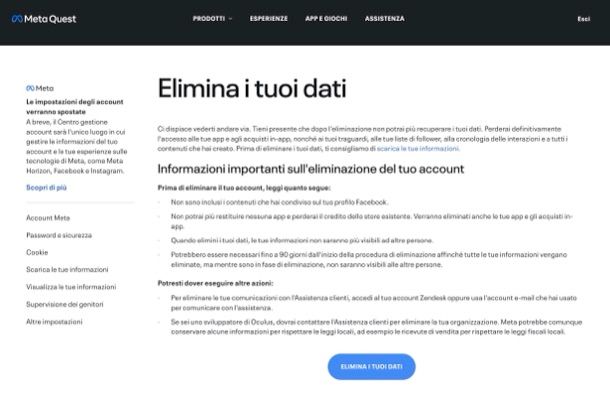
Se preferisci agire da computer, tutto ciò che devi fare è recarti nelle impostazioni del tuo account Meta e poi procedere all'eliminazione dello stesso direttamente da lì.
Provvedi, quindi, a recarti su questa pagina di Meta e, se non l'hai ancora fatto, esegui l'accesso selezionando la modalità utilizzata per registrarti su Meta (es. Continua con Facebook se hai provveduto a registrarti con il tuo account Facebook).
Una volta eseguito il login, dovresti trovarti al cospetto della pagina dedicata alle impostazioni del tuo account Meta. Nella parte inferiore della stessa, trovi la dicitura Elimina il tuo account: cliccaci sopra, poi premi sul bottone Continua con Facebook e conferma l'accesso fornendo la password del tuo account, facendo infine clic sul pulsante Continua.
Ora non ti resta che confermare il tutto con un clic sul bottone Elimina i tuoi dati, che si trova in fondo alla pagina Elimina i tuoi dati apertasi nel browser, e il gioco è praticamente fatto.
Se tutto è andato per il verso giusto, vedrai comparire a schermo il messaggio È stata programmata l'eliminazione del tuo account, a indicare la buona riuscita dell'operazione.
A meno che tu non decida di recuperare l'account effettuando un nuovo accesso entro 30 giorni a partire da adesso, l'account verrà eliminato e con esso anche tutti i dati presenti al suo interno (l'operazione, come detto prima, potrebbe richiedere fino a 90 giorni).
Come dici? Non sei riuscito a effettuare i passaggi descritti sopra, in quanto mediante il link che ti ho fornito non vedi l'opzione “Elimina i tuoi dati”? In tal caso, il problema potrebbe essere imputabile al fatto che non hai ancora aperto un profilo Meta Horizon.
Per riuscirci, una volta connesso a questa pagina di Meta, dopo aver effettuato l'accesso al tuo account, fai clic sulla dicitura Esperienze (in alto) e, dopo aver accettato i cookie necessari, fai clic sul pulsante Avanti contenuto nel riquadro Crea il tuo profilo Horizon. Seleziona, poi, l'account Facebook da usare a tale scopo e clicca sul bottone Controlla informazioni del profilo. Nel nuovo riquadro apertosi, fai clic sul pulsante Sincronizza informazioni del profilo, digita il nome utente per il tuo profilo Meta Horizon nell'apposito campo di testo presente nel riquadro su schermo e fai clic sul bottone Fine.
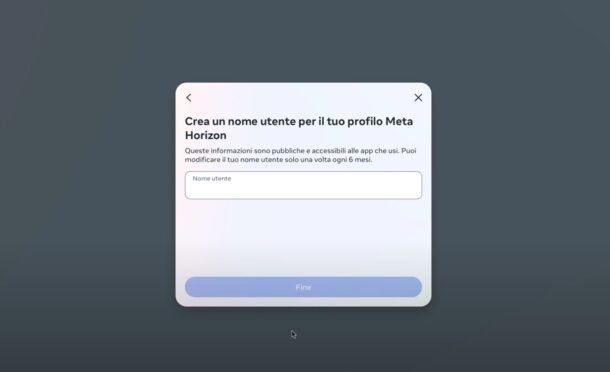
Ora, fai clic sul bottone Avanti, seleziona l'opzione della privacy che preferisci impostare sul tuo profilo (es. Solo io) sfruttando il box Quanto vuoi essere social? e, quindi, premi sul pulsante Controlla.
A questo punto, controlla che le impostazioni della privacy siano regolate come desideri (apportando eventualmente le modifiche del caso tramite i menu e gli interruttori visibili a schermo) e, quando sei pronto per farlo, fai clic sui pulsanti Accetta e continua, Avanti e Fine. Così facendo, potrai tornare nelle impostazioni del tuo account e seguire le indicazioni che ti ho dato prima per procedere con l'eliminazione dell'account Meta.
Da smartphone e tablet
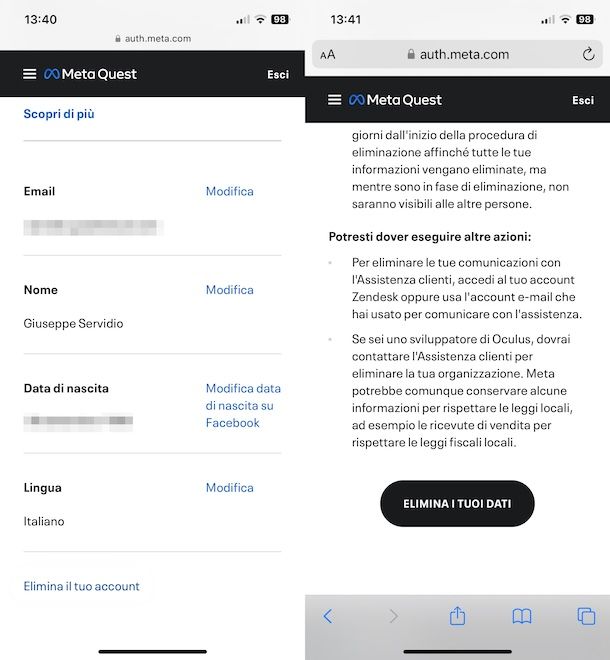
Intendi eliminare l'account Meta agendo da smartphone e tablet? In tal caso i passaggi da seguire sono praticamente gli stessi che ti ho indicato nel capitolo precedente, per cui non c'è alcun bisogno che mi ripeta.
Come eliminare account pubblicitario Meta
Gestisci un account pubblicitario Meta e vorresti sapere come eliminare quest'ultimo? Bene: in questa parte della guida trovi tutte le informazioni necessarie per procedere in tal senso.
Da computer
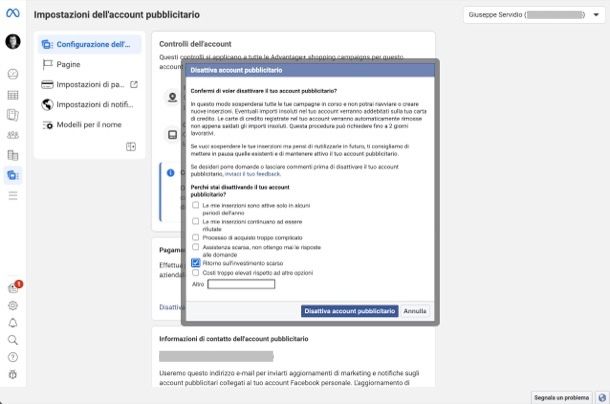
Prima di vedere come procedere all'eliminazione dell'account pubblicitario Meta da computer, ci tengo a dirti alcune cose importanti.
Innanzitutto, devi tener presente che l'operazione è fattibile solo nel caso in cui tu abbia il controllo completo dell'account pubblicitario o business che intendi chiudere. Inoltre, eventuali importi insoluti presenti sul tuo account verranno addebitati sulla carta di credito che hai impostato nello stesso.
Andando a eliminare l'account pubblicitario Meta, naturalmente, anche in questo caso non andrai a cancellare il tuo profilo personale da Facebook ma, semplicemente, eliminerai quello pubblicitario, utilizzabile per pubblicare annunci sponsorizzati sulle piattaforme di Meta, come Facebook e Instagram. Ora che hai ben chiaro in mente questi aspetti, puoi finalmente passare all'azione.
Per prima cosa, clicca qui, così da recarti nella sezione Impostazioni dell'account pubblicitario e, se non l'hai già fatto, esegui il login.
Ad accesso effettuato, clicca sulla voce Configurazione dell'account pubblicitario posta in alto a sinistra (se necessario) e provvedi a fare clic sul collegamento Disattiva account pubblicitario, che vedi nella sezione Pagamenti aziendali.
A questo punto, sfruttando il riquadro Disattiva account pubblicitario che è comparso a schermo, indica la motivazione per cui intendi procedere con la chiusura dell'account pubblicitario (es. Costi troppo elevati rispetto ad altre opzioni, Le mie inserzioni continuano a essere rifiutate, Ritorno sull'investimento scarso, Processo di acquisto troppo complicato, Le mie inserzioni sono attive solo in alcuni periodi dell'anno, etc.) e poi concludi l'operazione con un clic sul bottone blu Disattiva account pubblicitario (in fondo a destra del riquadro).
Così facendo, andrai a sospendere con un solo clic tutte le campagne che, eventualmente, sono in corso con il tuo account pubblicitario; nel frattempo, ovviamente, non potrai riavviare o creare nuove inserzioni. Nel giro di un paio di giorni lavorativi, inoltre, la procedura di addebito sulla tua carta di eventuali importi insoluti verrà completata e le carte di credito registrate nel tuo account saranno in automatico rimosse.
Da smartphone e tablet
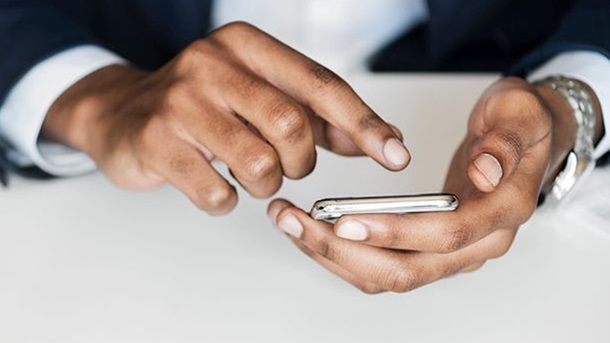
Qualora volessi procedere alla chiusura di un account pubblicitario Meta da smartphone e tablet, sappi che la cosa non è fattibile. Come indicato su questa pagina d'assistenza di Meta, infatti, per procedere bisogna necessariamente agire da un computer fisso.
Nell'eventualità in cui le cose dovessero cambiare in futuro, non mancherò di aggiornare l'articolo con tutte le indicazioni del caso.
Come eliminare account Meta dal Centro gestione account
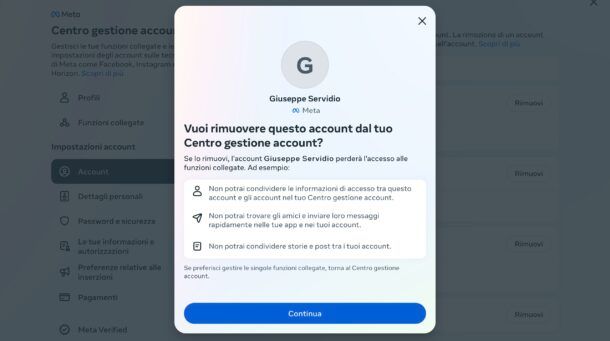
Concludo l'articolo in bellezza spiegandoti come eliminare account Meta dal Centro gestione account, qualora la cosa possa in qualche modo interessarti.
Per procedere in tal senso, provvedi innanzitutto a eseguire l'accesso al Centro gestione account e poi clicca sulla dicitura Account, che trovi nella sezione Impostazioni account. Nella pagina apertasi, poi, individua l'account Meta che intendi rimuovere, fai clic sul pulsante (…) posto in corrispondenza di quest'ultimo (se necessario) e premi su Rimuovi account.
Nel riquadro che a questo punto dovrebbe essere comparso al centro dello schermo, fai clic sul pulsante Continua e segui le eventuali indicazioni su schermo per finalizzare il tutto. Più semplice di così?!

Autore
Salvatore Aranzulla
Salvatore Aranzulla è il blogger e divulgatore informatico più letto in Italia. Noto per aver scoperto delle vulnerabilità nei siti di Google e Microsoft. Collabora con riviste di informatica e cura la rubrica tecnologica del quotidiano Il Messaggero. È il fondatore di Aranzulla.it, uno dei trenta siti più visitati d'Italia, nel quale risponde con semplicità a migliaia di dubbi di tipo informatico. Ha pubblicato per Mondadori e Mondadori Informatica.






